Comment réparer le Macbook Air ne s’allumera pas en 2022
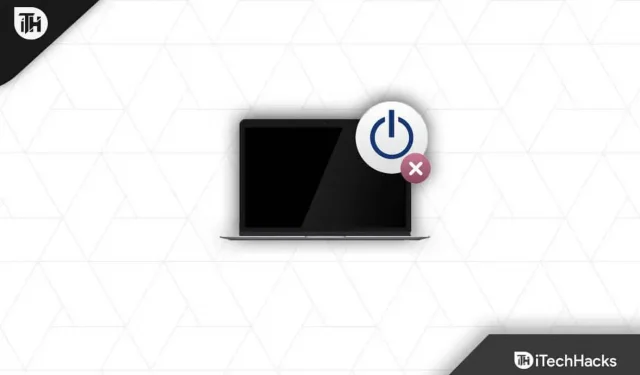
Êtes-vous frustré que votre MacBook Air ne s’allume pas ? Ne t’inquiète pas; Tu n’es pas seul! Oui, vous avez bien entendu. De nombreux utilisateurs du monde entier ont commencé à signaler que le Macbook Air ne démarre pas après une récente mise à jour de macOS, à cause de laquelle ils sont confrontés à de nombreux problèmes dans leur vie quotidienne. C’est pourquoi nous sommes ici. Dans cet article, nous vous aiderons à résoudre le problème Macbook Air Won’t Turn . Alors, maintenant sans plus tarder, passons à l’article.
Contenu:
Pourquoi mon Macbook Air ne s’allume-t-il pas ?
En 2007, Apple a présenté le modèle Air et a continué à utiliser le même design jusqu’en 2017. Le fabricant a apporté des modifications aux composants internes sous le boîtier. Lors de l’application de solutions, il est important de se souvenir de l’année de fabrication de l’Air.
Ainsi, la raison pour laquelle votre Macbook Air ne s’allume pas peut être due à sa batterie, à son chargeur ou même à un problème logiciel. Cependant, vous n’avez rien à craindre car nous avons quelques correctifs pour ce problème. Alors vérifions-les.
Fix Macbook Air ne s’allume pas
Les solutions suivantes résolvent les problèmes de démarrage MB Air. Si aucune des solutions n’a permis de restaurer Air, vous devez demander conseil à un centre de service Apple. Une fois la cause profonde déterminée, les ingénieurs autorisés peuvent réparer l’Air.
Vérifiez les ports de charge de votre MacBook Air

Assurez-vous que votre MacBook Air ne présente aucun signe de brûlure en le tenant dans vos mains et en l’inspectant. Plusieurs modèles de MacBook Air ont été emmenés dans un centre de service car leur carte d’E/S a grillé. Certains anciens modèles MB ont des ports de charge CC, alors assurez-vous de les regarder de près.
- Vérifiez les ports pour les marques de brûlure.
- Surveillez l’état du port.
- Assurez-vous que les broches du port de charge ne sont pas endommagées.
- Jetez un œil aux ports USB et au reste de la carte d’E/S de la machine.
Si vous trouvez des marques de brûlure sur le port, Apple Service Center vous offrira 100 $ pour remplacer la carte d’E/S. Comparé au port d’alimentation CC (charge) des nouveaux modèles Air, le câble d’alimentation CC des anciens modèles est moins cher. Remplacer la carte d’E/S par une version usagée d’iFixit coûte moins de 80 $.
Mauvaise batterie

La batterie présentera des symptômes similaires dans le cas d’un MacBook Air qui ne s’allume pas. Vous pouvez prendre rendez-vous dans un centre de service Apple pour faire diagnostiquer votre machine. Apple facture des frais minimes pour faire vérifier le modèle Air dans ses centres de service.
Si vous déposez un ordinateur portable, vous devez emporter un minimum de 30 $ à 100 $ avec vous. Les modèles Air facturent entre 100 $ et 150 $ pour remplacer la batterie.
Vérifiez le chargeur et le câble
Lorsqu’un chargeur MacBook s’use ou est renversé par un chargeur de rechange, la carte d’E/S est détruite. Les clients sont encouragés à utiliser des accessoires et des chargeurs Apple d’origine dans le monde entier.
- Après avoir récupéré l’accessoire, assurez-vous qu’il est en bon état.
- Assurez-vous que les accessoires ne sont pas endommagés.
- Les marques de brûlure doivent être vérifiées sur le câble et le chargeur.
- Assurez-vous que le chargeur et le câble ne sont pas déchirés.
Il est très important de porter les accessoires avec soin car de nombreux facteurs peuvent les endommager. Les chargeurs et câbles Apple coûtent entre 100 et 200 dollars. Si l’un des composants tombe en panne, le chargeur peut être acheté séparément.
Démarrez votre Mac en mode sans échec
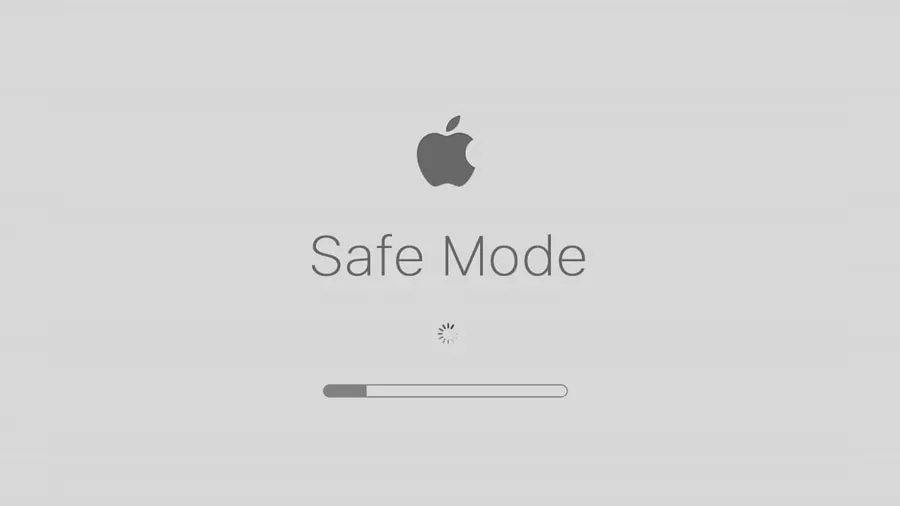
Il a été développé par Apple spécifiquement pour faire face à des situations comme celle-ci. Dès que vous démarrez votre appareil Air, les fichiers conçus par Apple sont téléchargés et les programmes inutiles sont désactivés. Pour identifier les conflits causés par des applications et des pilotes tiers, démarrez votre ordinateur en mode sans échec. Vous pouvez résoudre le problème en entrant en mode sans échec :
Mac silicium (puces M1) :
- Assurez-vous que votre Mac est éteint.
- Pour démarrer votre ordinateur, appuyez sur le bouton d’alimentation et maintenez-le enfoncé pendant quelques secondes jusqu’à ce que les options de démarrage s’affichent.
- Le disque de démarrage doit être sélectionné (celui sur lequel Mac OS est installé).
- Maintenez la touche Maj enfoncée .
- En mode sans échec, sélectionnez Continuer .
- Maintenez la touche Maj enfoncée et relâchez-la.
- Ouvrez votre Mac et connectez-vous.
Sur les ordinateurs Mac Intel :
- Vous pouvez éteindre votre Mac en appuyant sur le bouton d’alimentation.
- À l’aide du bouton d’alimentation du MacBook Air , maintenez-le enfoncé pendant quelques secondes.
- Une fois votre MacBook démarré, maintenez la touche Maj enfoncée .
- Lorsque la fenêtre de connexion apparaît à l’écran, relâchez la touche Maj.
Vous devrez peut-être vous connecter deux fois si le programme vous demande vos informations d’identification. Pour quitter le mode sans échec, redémarrez votre Mac.
Réinitialiser la NVRAM MacBook Pro
Dans le MacBook, Apple a ajouté une puce spéciale appelée NVRAM. Il s’agit de la mémoire qui stocke les paramètres du système. Dans le modèle Air, les données de la NVRAM sont lues pendant le processus de démarrage de l’ordinateur portable. Lorsque le fichier mémoire est corrompu, le processus de démarrage peut être interrompu. Si le problème persiste, essayez de réinitialiser la NVRAM et de la créer à partir de zéro.
- Assurez-vous que votre MacBook Air est éteint.
- Appuyez ensuite sur le bouton d’alimentation et terminez la troisième étape dès que possible.
- Appuyez simultanément sur les touches Options, Commande, P et R de votre clavier et maintenez-les enfoncées.
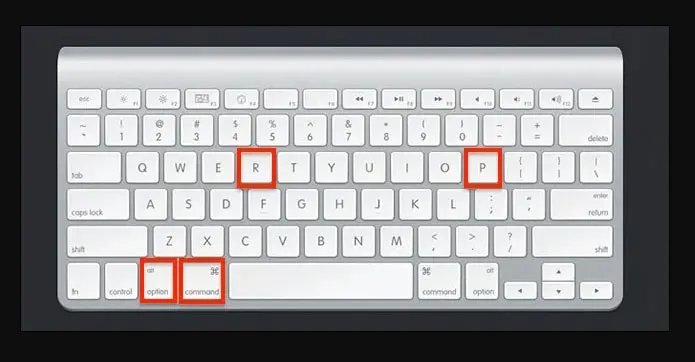
- Après avoir tenu les touches pendant vingt secondes, relâchez-les. Vous pouvez voir le logo Apple clignoter à l’écran ou votre MacBook Air redémarrer.
- Connectez-vous avec le modèle Air pour voir si le problème du Macbook Air ne tourne pas est résolu ou non. Cependant, s’il est toujours là, vous devriez essayer d’ajuster les paramètres ; vous pouvez créer des données NVRAM.
MacBook commence par un point d’interrogation
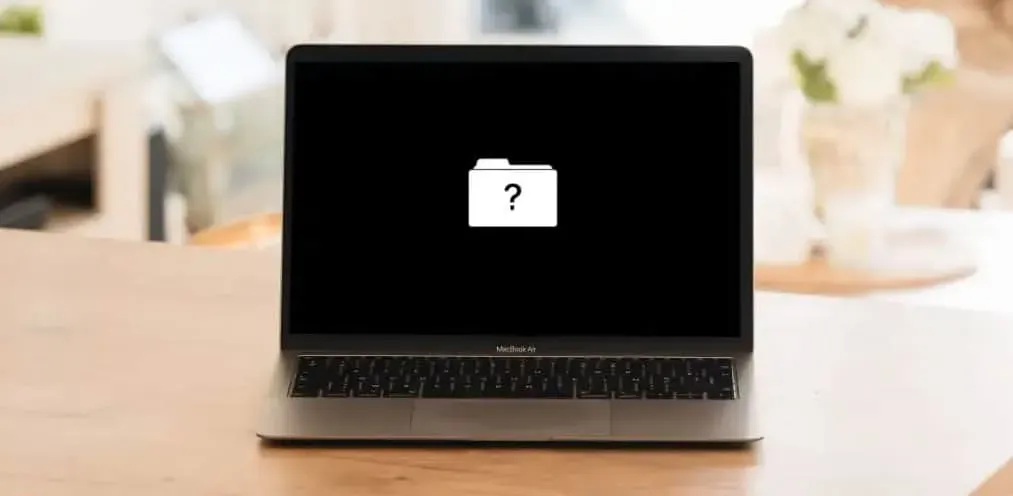
Après quelques minutes de charge, un dossier avec un point d’interrogation est apparu sur mon MacBook Air. Le problème est alors grave. Vous devez savoir qu’une icône de dossier vide peut indiquer un bogue logiciel mineur ou un problème matériel. Si vous souhaitez restaurer le logiciel macOS, vous pouvez suivre le guide.
- Assurez-vous que votre ordinateur macOS est éteint et que le chargeur est débranché.
- La première chose que vous devez faire est de démarrer votre MacBook Air dans l’utilitaire de disque.
- Si vous utilisez un Mac M1 ou une version ultérieure, cliquez sur le bouton Options.
- Cliquez ensuite sur le bouton « Continuer ».
- Vous devez entrer le mot de passe de l’utilisateur que vous avez sélectionné.
- Dans la fenêtre de récupération macOS, cliquez sur Utilitaire de disque .
- Assurez-vous que les lecteurs sont configurés pour macOS de base.
- Cliquez ensuite sur l’ icône Afficher et sélectionnez Afficher tous les appareils.
- Sélectionnez les volumes et sélectionnez First Aid .
Réinstaller macOS
Vous devrez réinstaller macOS à partir de zéro. Il n’y a aucun moyen d’empêcher la perte de données à moins qu’iCloud ne les sauvegarde dans le cloud. Pour réinstaller le logiciel, utilisez macOS Recovery. Vous pouvez utiliser une clé USB pour installer les systèmes d’exploitation Apple.
Résumer
Alors, voici comment réparer si votre MacBook Air ne s’allume pas. Nous espérons que vous trouverez nos méthodes de dépannage utiles. En attendant, laissez un commentaire ci-dessous pour plus d’informations ou demandes de renseignements et faites-le nous savoir.
Laisser un commentaire